プロジェクターを選ぶのって難しいですよね。
Amazonや楽天なんか見ると、プロジェクターがズラリと揃っていて、素人にはどれがいい物なのか分からなかったりします。
特に明るさは厄介です。
「4000ルーメンで映像が鮮明に映る」とか書いてあったら大体ハズレですw
ということで、今回はプロジェクターを選ぶ際の注意点をご紹介します。
明るさ以外にも注意する点や選ぶ際のポイントがあるのでまとめて解説します。
プロジェクターを選びの7つの鉄則
プロジェクター選びで抑えておかないといけない8つのポイントを以下に記載しました。
ここを抑えておけば、変なものには当たらないと思います。
メーカー名、製品名が無いものはNG
色んな機能が載っていて、良さそうな製品だったとしても、メーカー名が載っていな製品は絶対に選んではいけません。
製品名・型番すら載っていない製品も結構あります。
使えないわけではないけど、何かが足りない…。
安かろう悪かろうなので、ちゃんとした製品をお探しなら選ばないのが吉です。
当方はこういう製品の方がワクワクしますけどねw
ルーメンではなく、ANSIルーメンを選ぶ

光源の明るさを示す単位にルーメンという単位があります。
ルーメンという単位はプロジェクターを選ぶ意味ではあまり参考になりません。
理由は投影した映像の明るさを示す単位ではないからです。
「4000ルーメンで明るい」と言っても、何インチの映像に対してどのくらいの明るさなのか分かりようもないですからね。
なので、安価でやたら高いルーメン表記をしているプロジェクターは、怪しいと思ってください。
そこで登場するのがANSIルーメンです。
この規格団体が定義しているのがプロジェクターの映像の明るさを規定するANSIルーメンという単位です。
投影できる映像のインチサイズを9分割して、それぞれのエリアの明るさを平均化したものがANSIルーメンになります。
さて、因みにANSIルーメンの明るさをを言葉で表現すると以下のようになります。
部屋が暗くてもいいということであれば、100ANSIルーメンあれば問題なく映像を楽しめます。
余談ですが、かなり高価なプロジェクターであれば、2600ANSIルーメンなんて製品も見たことありますが、1万円未満の製品で100ANSIルーメンを超える表記をしている製品は絶対に購入NGです。
ちょー胡散臭いので手を出さないように。
話が少々脱線しましたが、本気のプロジェクターをお探しならANSIルーメン表記のプロジェクターを選びましょう!
映像の焦点距離
次に気にすべきは焦点距離です。
一般的に大きい映像を映すにはスクリーンとプロジェクターの距離が離れているほうが大きくなります。
特に100インチの大画面を謳っている製品は沢山ありますが、部屋の広さによっては、
そんなに距離取れないよ!
なんて、ケースもあると思います。
そんな場合は値段は張りますが、短焦点距離のプロジェクターを選択するというのも手です。
スクリーンまでの距離が20cmあれば、80インチの映像表示ができる製品もあるんですよ。
例えばSONYの「LSPX-P1」や、
LGのの単焦点プロジェクターなんかも隙間37㎝で100インチ映像の投影が可能だったりします。
10㎝の隙間で投影できるリコーのプロジェクターなんか最強なんですが、値段も最強だったので敢えて載せるのを止めました。
興味があれば、「超短焦点」「プロジェクター」「リコー」で調べてみてください。
プロジェクターの解像度
例えば、4K解像度の映像をHD解像度対応のプロジェクターで見ると、粗い映像になります。
解像度のチェックは必須ですが、
に直結するので、ここはお財布と相談になります。
さて補足ですが、HDとかFullHDだとサイズ感がつかめない・・・と言う人もいると思うので、数字化するとこな感じです。
映像の画素(色の点の数と思ってくれればよいと思います)が細かい方が映像が綺麗に映ります。
ご参考まで。
台形補正機能

台形補正が搭載されていないプロジェクターはまず選んではいけません。
何故ならスクリーンに照射すると、長方形にならず台形になるので歪んだ映像を見る羽目になるからです。
台形補正があれば、長方形に整える事ができます。
高い製品だと、自動で台形補正してくれるし、安いやつでも手動でチョイチョイと操作すれば簡単に補正できます。
通常どんなショボいプロジェクターでも台形補正は搭載されています。
でも、稀にこの機能がないことあるんですよ。
なので、台形補正があるか必ずご確認ください。
スピーカーが搭載されているか?
プロジェクターにスピーカーがついていないこともあります。
…仮にスピーカーが登載されていても音質は大体の場合、ビミョ~なのでスピーカーは別に購入されることをおすすめします。
ただ、着いていないとすぐに使えないのがフラストレーションになるので必ず確認しましょう!
少なくとも当方は耐えられません。
プロジェクターの外部出力の種類を確認

最近のプロジェクターの傾向を見ると、HDMI端子は大体の場合あります。
なので、HDMI以外の映像端子があるか確認しましょう。
VGA端子があれば古めのパソコンでも画面を映せるし、オーディオジャックがあれば、Blu-rayやDVDプレーヤーの画面が映せます。
ここは一応確認するのがいいと思います。
HDMI(最近の主流、主にPC、スマホなど)
AV端子(主にBlu-rayやDVDプレーヤー用)
VGA(古めのPC用)
3.5mm音声ジャック(スピーカー用)
USBポート(USBメモリ用)
MicroSDカードスロット
こんな感じの表記がされているので仕様をしっかり確認しましょう。
USBやSDは中に入っている動画や画像データの再生を目的です。
たまにUSBポートが充電用で用意されているプロジェクターもあるので、その辺もしっかり確認しておくと良いと思います。
基本傾向としてですが・・・プロジェクターの本体サイズが大きい程、上記の端子や外部メディア用のポートが揃っている傾向があります。
逆に小さいと、HDMI、音声ジャック、MicroSDのみ・・・とか珍しくありません。
自分の用途を考慮して選ぶのがコツです!
プロジェクターにあると便利なオプション
ここからはあるとさらにプロジェクターが便利になる機能やアイテムをご紹介します。
プロジェクター用リモコンで操作が楽に

リモコンは無いよりはあったほうが便利です。
映画見ている最中にプロジェクターを操作する必要が出てきた時に移動する手間がありません。
まあ、その程度の理由ですが煩雑さがないのでスマートです。
Wi-Fi対応でスマホのミラーリングに対応
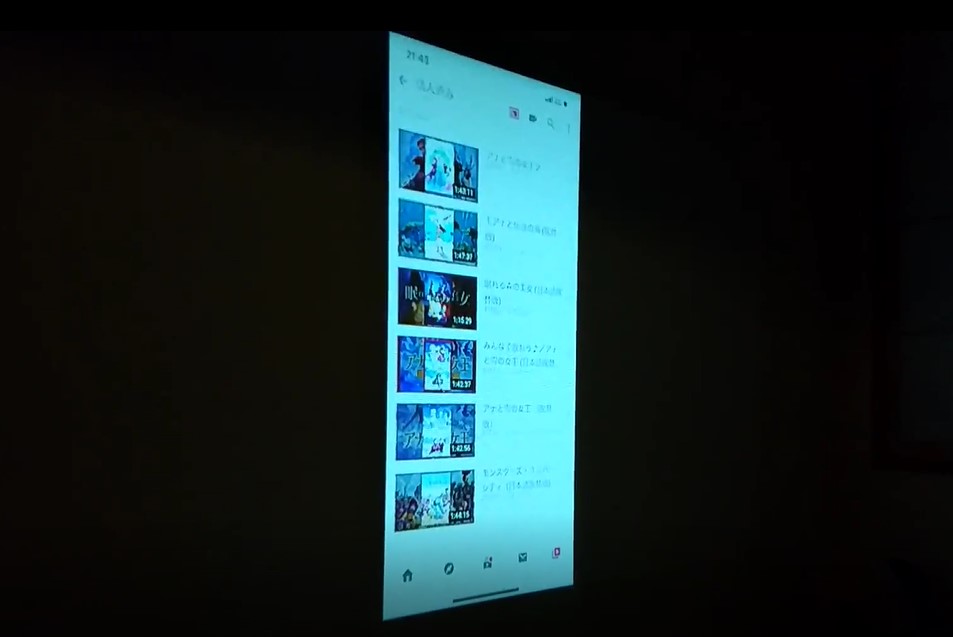
スマホの画面が映ればいいという、明確な目的がある場合は選択肢の一つとして検討するのはアリです。
まあ、Android搭載タイプや後付のFire TV Stickがあれば同じことができるので、お持ちなら無理してWi-Fi対応のものを買う必要はないと思います。
Wi-Fi対応しているとプロジェクターの本体価格が高くなるのが玉に瑕です。
Wi-Fi対応プロジェクターに興味があるのであれば、過去に記事書いているので興味がある方は是非ご覧ください。

補足ですが、こちらはANSIルーメン表記していないタイプのプロジェクターです(笑)
高品質を求めないのであれば、良い製品だと思うのでご参考まで。
Android搭載で動画配信サービスが使える
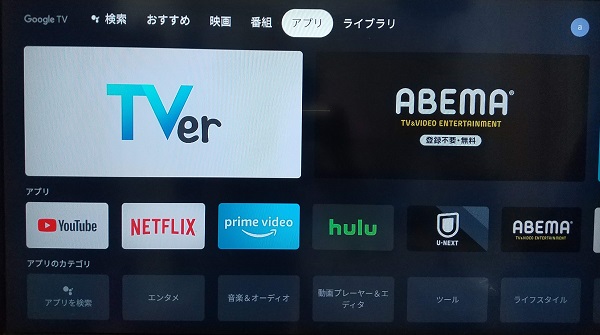
Androidが入っていれば、YouTubeやNetflixなどの各種動画配信サービスのアプリをインストールして利用が可能です。
アプリを入れればスマホの画面を映すことも可能です。
Androidが入っていることで劇的に使いやすくなりますが、その反面プロジェクターの値段が高くなる傾向があります。
後付でよければ、Fire TV StickやGoogle Chrome Cast with Android TVを別に購入するのもありです。
これがあると大体の場合はスマホの画面を映す機能(ミラーリングやAir Playに対応)が搭載されています。
XGIMI(ジミー)なんかはプロジェクターを開発しているメーカーとしては有名だし、良い製品だと思います。
バッテリー内蔵でアウトドアで使える
バッテリーを搭載している物も中にはあります。
小型でAndroidも搭載している製品が多い印象ですかね?
大体、2時間程度の連続再生に対応しているので、映画一本分なら再生できます。
アンカーから出ている「Nebula CapsuleⅡ」などはコスパのバランスが良いと思います。
三脚対応で天井にも映せる
三脚を着けられる製品であれば、スクリーンや壁だけではなく、天井にも映像を映せます。
寝ながら映画を見るとか、堕落の極みですが、あると便利ですよね。
勿論、三脚無しでも天井に映せる製品もありますので、そこは見極めが必要です。
プロジェクターの選び方まとめ
ということで、まとめに入りたいと思います。
まず以下の7つのポイントを確認しましょう。
メーカー名不明の製品は選ばない
100ANSIルーメンが最低基準
映像の焦点距離を確認
プロジェクターの解像度を確認
台形補正機能は必須
スピーカーの有無を確認
外部出力の種類を確認
この辺を抑えてプロジェクター選びをすると、バッチリですよ。
ということで、今回はここまで。
小型のプロジェクターが欲しくて毎日Amazonをチェックしていた時期があったんですが、奥深いっすね。
個人的には中華製の怪しげなスペックのプロジェクターもツボなんですが、しっかりしたものを選びたいなら上記のポイントを抑えるのがベストです。
残念パパことイノッチでした!
では、また!






